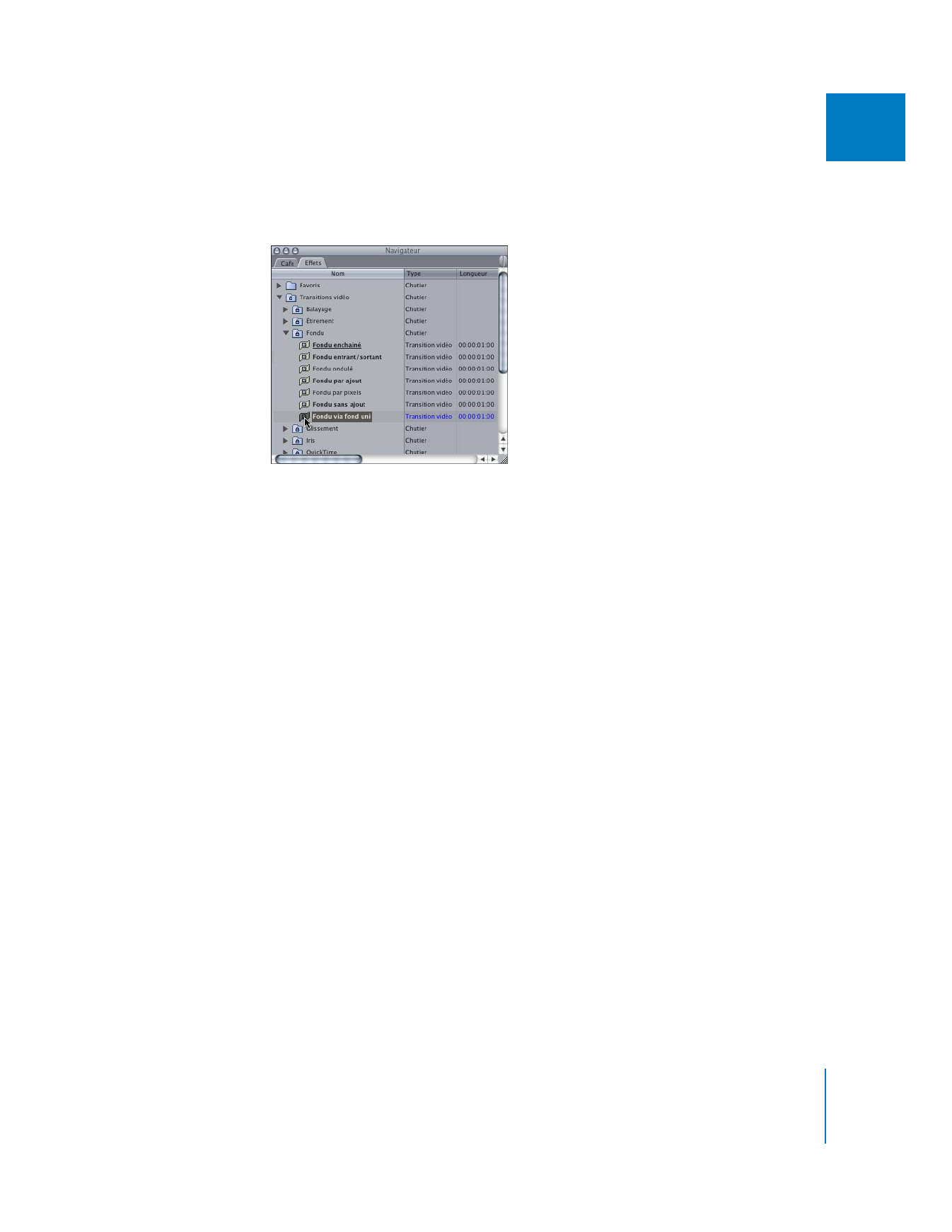
Exemple : ajout de transitions vers le noir ou provenant
du noir
Un fondu au noir n’est rien d’autre qu’un fondu enchaîné entre un plan et le noir.
Dans Final Cut Pro, vous pouvez ajouter du noir à la Timeline en ajoutant une amorce,
via un générateur vidéo intégré à Final Cut Pro. Il est souvent préférable de disposer d’un
plan-amorce réellement noir qu’il est possible d’ajuster à volonté. Toutefois, vous pou-
vez obtenir un effet similaire en ajoutant un fondu enchaîné entre un plan et un vide.
Important :
l’obtention d’un fondu au noir en ajoutant un fondu enchaîné entre un
plan et un vide n’est possible que si aucune autre piste vidéo ne comporte de plan
sous le vide de la piste considérée.
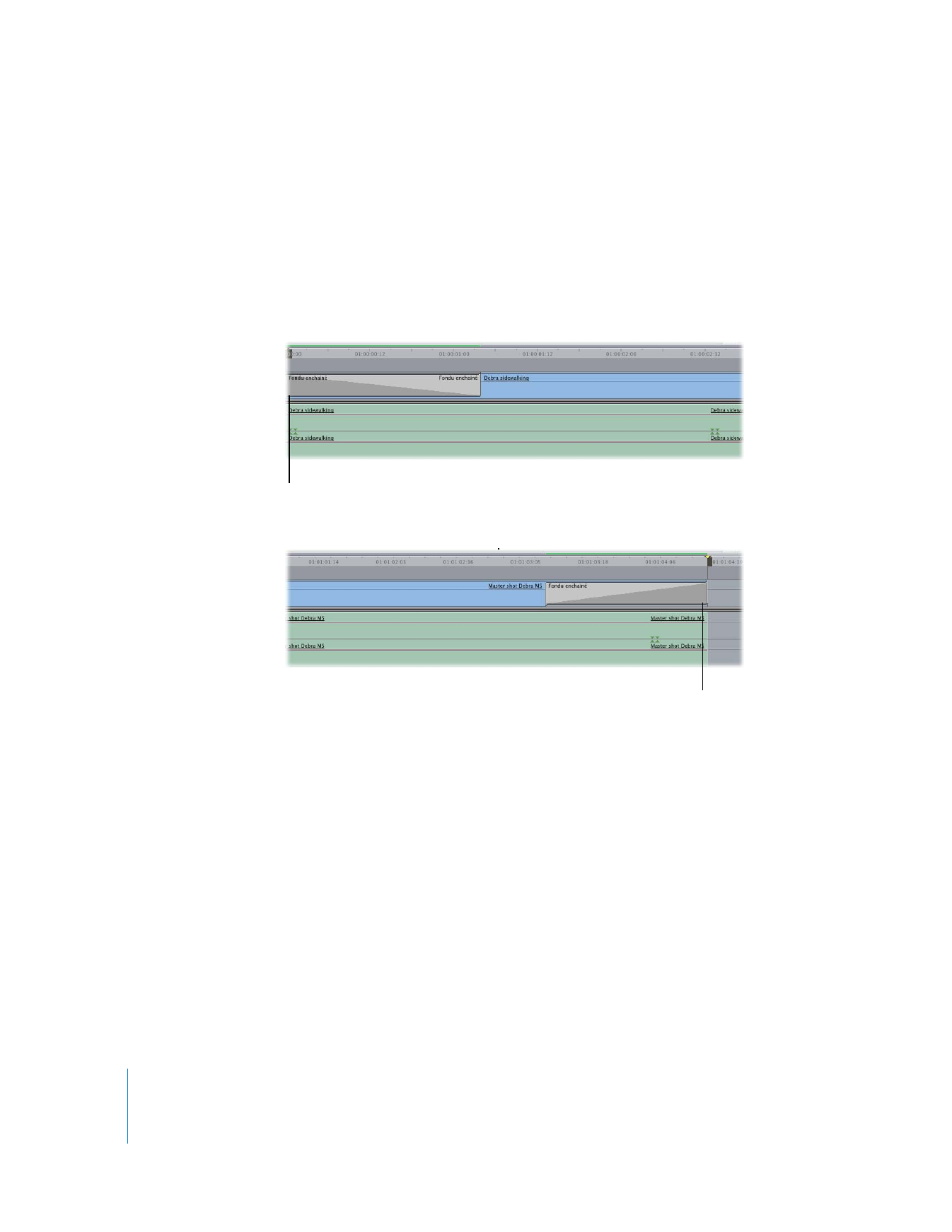
418
Partie III
Mise au point de votre montage
Pour faire un fondu au noir ou un fondu du noir à l’ouverture :
m
Ajoutez un fondu enchaîné en l’un des points suivants :
 Début du premier plan de votre séquence
 Fin du dernier plan de votre séquence
 Début ou fin de tout plan jouxtant un vide d’un côté ou des deux côtés.
Pour en savoir plus, consultez la section «
Ajout de transitions à des plans de votre
séquence
» à la page 416.
Si la transition démarre au début de
la séquence, vous verrez un fondu à
partir du noir.
Si la transition est placée à
la fin du dernier plan, vous
verrez un fondu au noir.
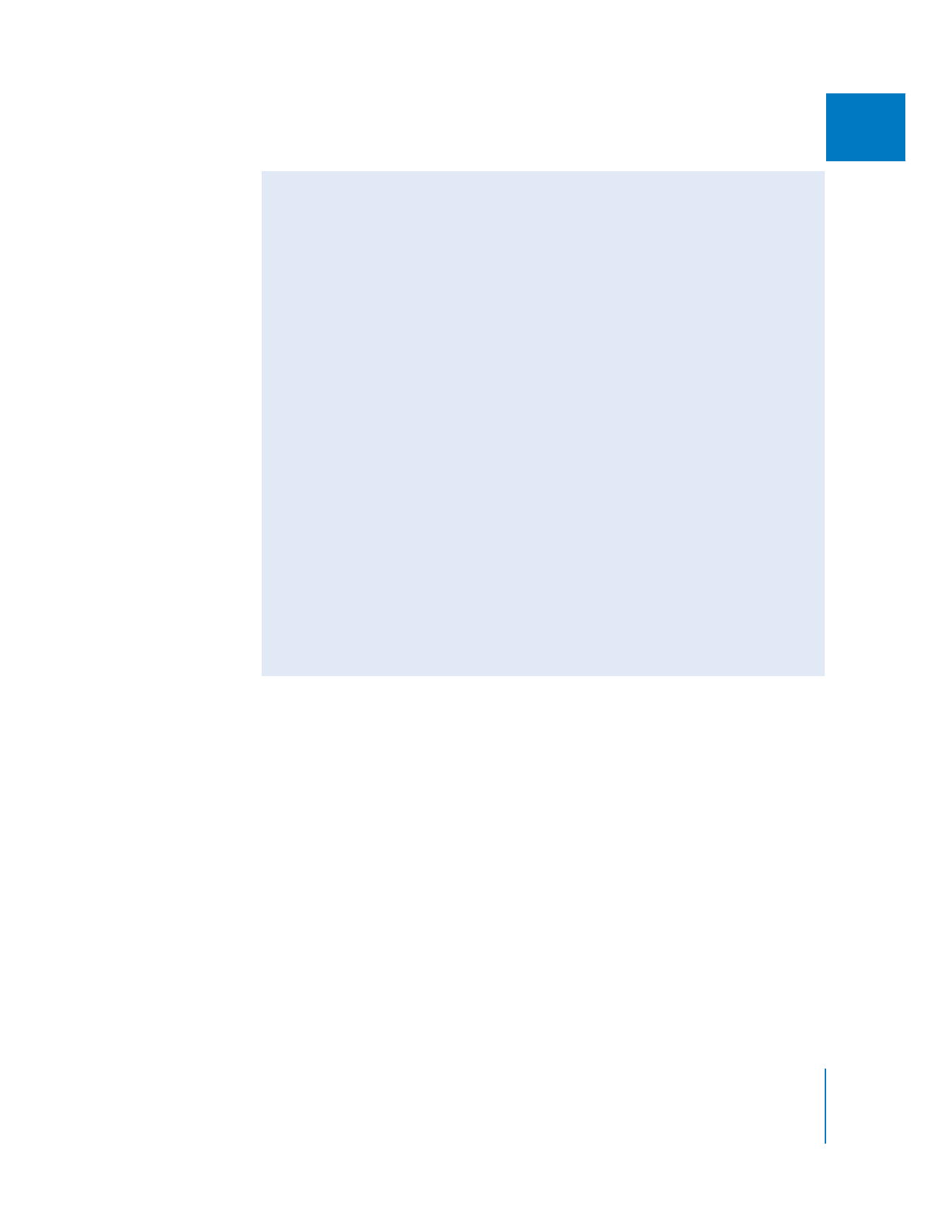
Chapitre 21
Ajout de transitions
419
III
Déplacement, copie et suppression de transitions
Après avoir ajouté une transition, vous pouvez la déplacer ou modifier son point
de montage. Il est également possible de copier des transitions afin de les insérer
rapidement à un autre point de la séquence (vous pouvez la modifier ultérieurement,
si nécessaire). Vous pouvez également supprimer une transition.
Déplacement d’une transition vers un autre point de
montage
Vous pouvez déplacer une transition d’un point de montage à un autre. Retirez la
transition de son point de montage et placez-la sur un autre. S’il existe déjà une
transition au nouveau point de montage, elle est remplacée par la nouvelle.